Stiahnite a nainštalujte si TWRP Recovery na Prestigio Muze E5 LTE a rootnite ho
Zakorenenie Smartfónu / / August 05, 2021
Chcete si na svoj Prestigio Muze E5 LTE nainštalovať vlastné obnovenie? potom ste na správnom mieste. V tejto príručke vám pomôžeme nainštalovať TWRP Recovery na zariadenie Prestigio Muze E5 LTE. Táto príručka obsahuje písomné pokyny aj videonávod, ktorý vám pomôže rýchlo ju nainštalovať. Nezabudnite si stiahnuť požadované súbory a prejsť priamo do pokynov na inštaláciu TWRP na Prestigio Muze E5 LTE.
Nezabudnite, že predtým, ako sa vrátite k procesu, budete musieť najskôr odomknúť bootloader zariadenia. Pretože výrobcovia inteligentných telefónov poskytujú svojim zariadeniam uzamknutý bootloader z dôvodu niektorých bezpečnostných obáv, aby ste mohli nainštalovať akýkoľvek súbor tretej strany, budete musieť bootloader odomknúť. Potom budete môcť nainštalovať TWRP Custom Recovery na svoje zariadenie Prestigio Muze E5 LTE a tiež root. TWRP Recovery môže tiež brať zálohy Nandroid, obnovovať, vymazať systém / dáta / cache a ďalšie.
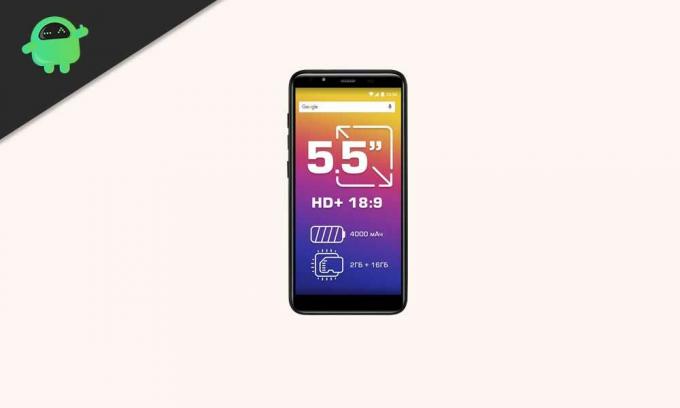
Obsah
- 1 Prestigio Muze E5 LTE - prehľad zariadenia
- 2 Obnova TWRP a jej výhody
- 3 Výhody obnovy TWRP:
-
4 Kroky na inštaláciu TWRP Recovery na Prestigio Muze E5 LTE
- 4.1 Predbežné požiadavky:
- 4.2 Odkazy na stiahnutie:
- 4.3 Metóda 1: Nástrojmi Smartphone Flash
- 4.4 Metóda 2: Nástroj ADB a Fastboot
-
5 Čo je koreň?
- 5.1 Výhoda zakorenenia:
- 6 Kroky na rootnutie Prestigio Muze E5 LTE
Prestigio Muze E5 LTE - prehľad zariadenia
Prestigio Muze E5 LTE bol oznámený v septembri 2018 a ponúka 5,5-palcový IPS LCD displej s rozlíšením 720 x 1440 pixelov.
Prestigio Muze E5 LTE je poháňaný procesorom ARM Cortex-A53, 1300 MHz, jadrá: 4 s čipsetom MediaTek MT6739 spojeným s 2 GB RAM a 16 GB interného úložiska. Podporuje tiež externú pamäťovú kartu. Zariadenie vyšlo z krabice s Androidom 7.0 Nougat a podporené 4 000 mAh batériou (neodnímateľnou).
Pokiaľ ide o fotoaparát, zariadenie má nastavenie pre jednu kameru s 13MP primárnymi senzormi a selfie kameru s 5MP objektívom. Medzi ďalšie možnosti pripojenia patria 4G, GPS, Bluetooth, Mobile Hotspot, akcelerometer, senzor priblíženia.
Obnova TWRP a jej výhody
Team Win Recovery Project je vlastný obraz obnovy softvéru pre zariadenia založené na systéme Android. Poskytuje rozhranie s dotykovou obrazovkou, ktoré umožňuje používateľom inštalovať firmvér tretích strán a zálohovať aktuálny systém, čo je funkcia, ktorú obrázky obnovenia zásob často nepodporujú. – WikiPedia
Výhody obnovy TWRP:
- Vlastnú ROM môžete flashovať na Prestigio Muze E5 LTE pomocou TWRP
- Pre prispôsobenie telefónu môžete flashovaním upraviť súbory zip
- Jednoduché blikanie a použitie Xposed modulov pomocou TWRP
- Ľahko sa rootuje a rootuje pomocou TWRP Recovery flashovateľného zip SuperSU
- Magisk si môžete nainštalovať na Prestigio Muze E5 LTE
- Ľahko sa vytvára a obnovuje zálohovanie Nandroid pomocou TWRP Recovery.
- Ľahký prístup k obnoveniu zálohy Nandroid.
- Obrazový súbor môžete flashovať pomocou TWRP Recovery na Prestigio Muze E5 LTE
- Ľahko odstrániteľný všetok bloatware pomocou TWRP Recovery na Prestigio Muze E5 LTE.
- Na podtaktovanie a pretaktovanie.
- Môžete vyčistiť Wipe, Cache a Data.
Kroky na inštaláciu TWRP Recovery na Prestigio Muze E5 LTE
Pred prechodom na proces inštalácie TWRP sa uistite, že ste splnili všetky predbežné požiadavky uvedené nižšie.
Predbežné požiadavky:
- Súbor a sprievodca sú podporované iba pre model Prestigio Muze E5 LTE. Na iných zariadeniach to neskúšajte.
- Zavádzač Prestigio Muze E5 LTE by mal byť odomknutý.
- Pre tento proces je potrebný počítač / notebook a kábel USB.
- Nezabudnite si vziať Úplné zálohovanie údajov zariadenia (bez koreňa).
- Stiahnuť ▼ Magisk alebo SuperSU súbor na zakorenenie. Môžete postupovať jedným spôsobom zdola.
- Nabite batériu zariadenia na maximum.
Odkazy na stiahnutie:
- Obnova TWRP 3.3.1 pre Prestigio Muze E5 LTE
- Šifrovanie nie je aktivované
- Stiahnite si SuperSU Zip - Pre root pomocou SuperSU
- Stiahnite si Magisk Zip - Pre root pomocou Magisku
- Ovládače Prestigio USB | Ovládače USB MTK
- Stiahnuť ▼ SP Flash Tool
- Stiahnite si ADB a Fastboot a nainštalujte si ho do počítača
- Pre súbor scatter buď rozbaľte Stock ROM pre Prestigio Muze E5 LTE alebo vytvoriť bodový súbor txt
Zrieknutie sa zodpovednosti:
GetDroidTips nebude zodpovedať za akýkoľvek druh poškodenia alebo chyby, ku ktorým dôjde vo vašom zariadení počas / po inštalácii súborov alebo pri dodržiavaní tejto príručky. Predtým, ako urobíte čokoľvek, nezabudnite si vziať kompletnú zálohu. Robte to na svoje vlastné riziko.
Metóda 1: Nástrojmi Smartphone Flash
Podľa pokynov uvedených nižšie nainštalujte TWRP do telefónu (potrebujete súbor s rozptýleným textom):
Kompletný sprievodca inštaláciou TWRP Recovery do telefónuSprievodca videom, ako nainštalovať TWRP Recovery na Mediatek pomocou nástroja SP FlashMetóda 2: Nástroj ADB a Fastboot
Po stiahnutí všetkých požadovaných súborov, ovládačov a nástrojov postupujte podľa inštalačného procesu.
- Najskôr povoľte vo svojom zariadení možnosti pre vývojárov a režim ladenia USB.
- Zamierte k zariadeniu nastavenie > Systém > O telefóne > potom sedemkrát klepnite na číslo zostavy, čím povolíte režim možností vývojára.

- Teraz choďte na Možnosti vývojára v ponuke Nastavenia a zapnutím prepínača ho povoľte ladenie USB.

- Ďalej v počítači otvorte priečinok ADB a Fastboot. Potom stlačte a podržte kláves Shift a kliknite pravým tlačidlom myši a otvorte príkazové okno.

- Vypnite zariadenie> Stlačením a podržaním tlačidla Zvýšenie hlasitosti + Napájanie na niekoľko sekúnd vstúpte do režimu Fastboot.
- Pripojte svoje zariadenie k počítaču pomocou kábla USB a do príkazových okien zadajte nasledujúci kód a stlačte kláves Enter:
bootloader reštartu adb
- Teraz je vaše zariadenie úspešne pripojené ako zariadenie s rýchlym spustením.
- Zadajte nasledujúci príkaz a stlačením klávesu Enter skontrolujte, či je alebo nie je pripojené zariadenie s rýchlym spustením:
fastboot zariadenia
- Teraz, aby ste si do telefónu nainštalovali TWRP Recovery, zadajte nasledujúci príkaz a stlačte kláves enter:
fastboot flash zotavenie twrpname.img
- Na zavedenie stačí použiť príkaz fastboot boot twrpname.img
- To je všetko. Úspešne ste nainštalovali TWRP Recovery na zariadenie Prestigio Muze E5 LTE. Teraz musíte flashovať koreň.
Čo je koreň?
Zakorenenie pomocou smartphonu je neoficiálny spôsob, ako povoliť prístup správcu alebo superužívateľa k systému a subsystému vášho zariadenia. Preto môže používateľ ľahko vyladiť, zmeniť, upraviť alebo odstrániť systémové súbory a aplikácie.
Pomocou rootovania môžete odinštalovať bloatware, zvýšiť výkon zariadenia, znížiť vybíjanie batérie, nainštalovať Xposed moduly atď. Zakorenenie v smartfóne však zruší záruku na zariadenie a vy už nemusíte dostávať aktualizácie softvéru OTA. Nesprávny spôsob zakorenenia môže tiež zariadenie ľahko murovať. Dbajte preto na správne dodržiavanie pokynov v sprievodcovi.
Výhoda zakorenenia:
- Môžete získať prístup ku všetkým súborom na vašom Prestigio Muze E5 LTE, dokonca aj k súborom, ktoré sú v koreňovom adresári vášho telefónu.
- Výkon vášho Prestigio Muze E5 LTE môžete zvýšiť o pretaktovanie.
- Zakorenením môžete predĺžiť životnosť batérie podtaktovaním Prestigio Muze E5 LTE.
- Odinštalujte Bloatware na Prestigio Muze E5 LTE.
- Reklamy môžete blokovať v ľubovoľných aplikáciách pre Android, ako je Youtube a ďalších aplikáciách súvisiacich s hrami.
Prečítajte si tiež: Top 5 alternatív Adblock Plus pre Android
- Zakorenením Prestigio Muze E5 LTE môžete zobraziť, upraviť alebo odstrániť akýkoľvek systémový súbor v koreňovom adresári.
- Môžete si nainštalovať Xposed Framework a veľa Xposed modul podpora.
Kroky na rootnutie Prestigio Muze E5 LTE
Sprievodca Root Prestigio Muze E5 LTE cez SuperSUSprievodca Root Prestigio Muze E5 LTE cez MagiskPredpokladáme, že vám tento sprievodca úplnou inštaláciou pomôže. V prípade akýchkoľvek otázok sa neváhajte opýtať v komentároch nižšie.
Som autorka technického obsahu a blogerka na plný úväzok. Pretože milujem Android a zariadenie Google, svoju kariéru som začal písaním pre OS Android a ich funkcie. To ma viedlo k založeniu „GetDroidTips“. Absolvoval som Master of Business Administration na Mangalore University, Karnataka.



